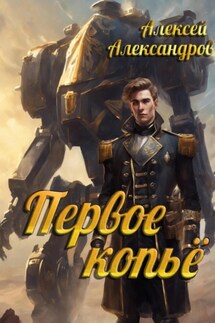Новейшая энциклопедия персонального компьютера 2008 - страница 29
Уход за компьютером и безопасность при работе с ним
Работа с компьютером предполагает соблюдение некоторых правил безопасности. Во-первых, это электроприбор, работающий от сети с напряжением 220 В, во-вторых, дорогостоящее устройство, и вы какими-либо неосторожными действиями можете нанести ему и своему кошельку значительный ущерб. А для того чтобы ваш компьютер работал как можно дольше, за каждой его комплектующей необходим соответствующий уход. Для начала вы должны научиться правильно включать и выключать компьютер.
Как включить компьютер
Чтобы включить компьютер, нужно подключить устройство к сети и нажать большую кнопку на системном блоке. После этого вы услышите характерное попискивание, а на экране монитора, также подключенного к сети, будут стремительно сменять друг друга на черном фоне белые буквы и цифры. Таким образом на экране отображается работа программ тестирования. Затем появится заставка с названием операционной системы. Обычно загрузка на этом завершается, но иногда требуется ввести пароль и имя пользователя.
Об окончании загрузки вы узнаете по изменению внешнего вида курсора (указателя мыши): маленькие песочные часы на экране монитора превратятся в стрелочку. Если при движении мыши она движется в том же направлении, значит, все в компьютере подключено правильно.
Иногда на экране появляется специальное сообщение об окончании загрузки.
Как правильно выключить компьютер
Для выключения компьютера нельзя просто выдернуть шнур с вилкой из розетки. Конечно, если вы так поступите, ничего страшного не произойдет, но делать это не рекомендуется. Операционная система Windows включает в себя огромное количество программ, которые работают одновременно, причем часто незаметно для пользователя. Неправильное выключение для некоторых из них порой чревато просто катастрофическими последствиями.
Чтобы правильно выключить компьютер, щелкните левой кнопкой мыши по кнопке «Пуск» и выберите в меню пункт «Выключить компьютер» или «Завершение работы». На экране вы увидите диалоговое окно выключения (рис. 22) с тремя кнопками. Щелкните левой кнопкой мыши по кнопке «Выключение» или «Выключить компьютер».
На корпусе системного блока также есть кнопка выключения. Если нажать на нее и в течение нескольких минут удерживать в таком положении, работа компьютера будет завершена правильно. Но пользоваться этой кнопкой не всегда удобно.
Рис. 22. Диалоговое окно выключения компьютера
Правильное выключение компьютера возможно только в том случае, если он работает исправно. Иногда даже с операционной системой Windows XP возникают проблемы, а самая распространенная из них – «зависание». Если такое вдруг происходит, вы теряете возможность совершать какие-либо действия и даже не сумеете выключить устройство. Если при этом сама операционная система функционирует, решить проблему можно с помощью известной клавиатурной комбинации Ctrl + Alt + Delete. При одновременном нажатии этих клавишей на экране появится окно со списком работающих в компьютере программ (рис. 23). Против названия «зависшей» программы вы прочтете надпись «Не отвечает». Щелкните по этой строке левой кнопкой мыши и нажмите кнопку «Снять задачу», которая находится чуть ниже. После этого программа должна закрыться.
Рис. 23. Диалоговое окно выключения компьютера
Ситуация намного сложнее, когда «зависает» сама операционная система, что случается нередко. При этом экран словно застывает и компьютер не реагирует, что бы вы ни делали. В таком случае его необходимо перезагрузить. Но как это сделать, если вы не можете открыть диалоговое окно выключения и нажать в нем кнопку «Перезагрузить»? Может случиться и так, что даже кнопка питания перестанет слушаться. А теперь – внимание! Рядом с кнопкой питания на корпусе системного блока есть маленькая кнопочка Reset, которую вы, возможно, даже не заметили. Эту кнопку разработчики компьютера обычно помещают в малодоступное место, чтобы избежать случайной перезагрузки компьютера. Она бывает расположена в небольшом отверстии, и вы сможете нажать ее только с помощью длинного, тонкого и острого предмета (металлической скрепки или спицы). Итак, именно кнопка Reset служит для перезагрузки компьютера. Помните, что при этом все несохраненные данные будут потеряны, и не нажимайте ее без необходимости. Если операционная система часто «зависает», рекомендуем обратиться к специалисту, который поможет устранить возникшую проблему.